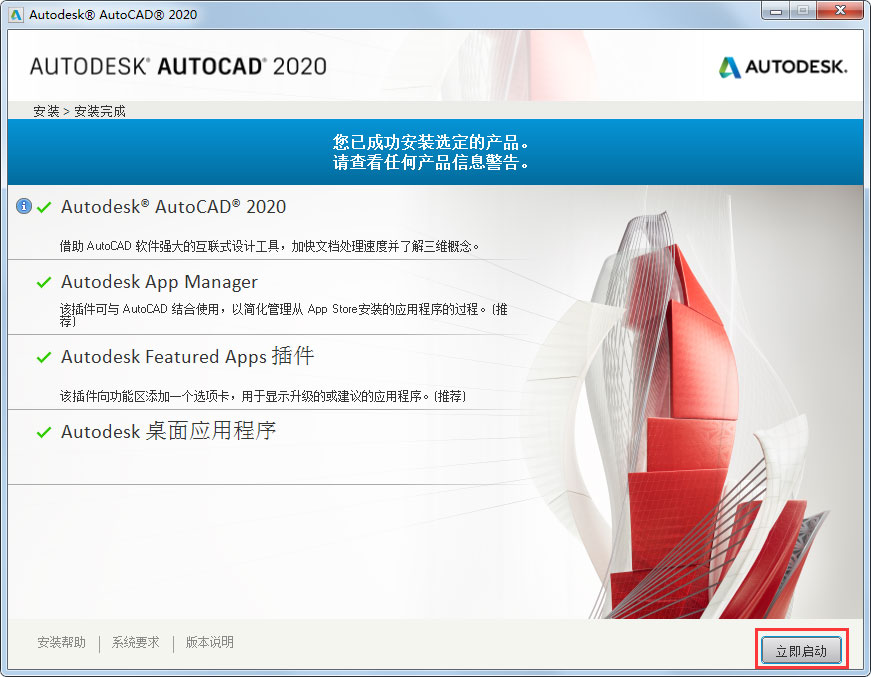在使用autocad 2020时,经典模式的切换是一个常见问题。在autocad 2020的安装教程中,php小编鱼仔为大家详细介绍了如何在autocad 2020中切换到经典模式。经典模式具有许多用户熟悉的功能和界面,对于习惯于旧版autocad的用户来说非常实用。通过本文的指导,您可以轻松切换到经典模式,提升工作效率和舒适度。
1、显示菜单栏;
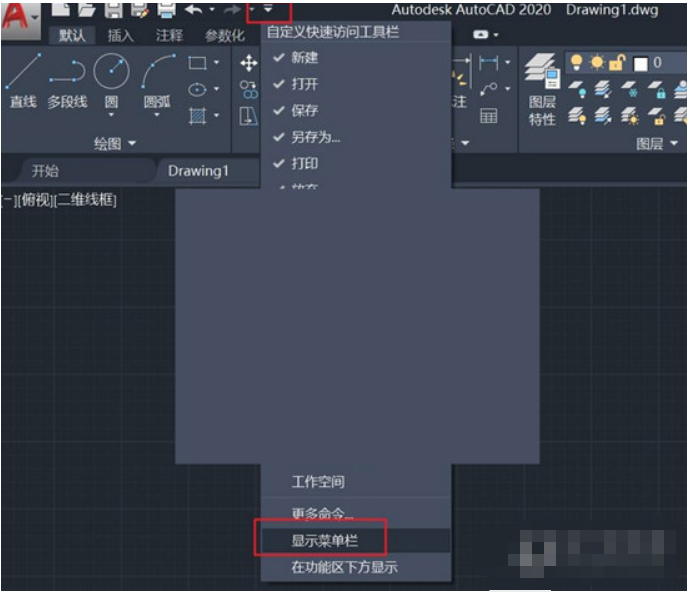
2、关闭功能区
点击【工具】菜单栏,选择【选项板】,点击【功能区】,关闭功能区;
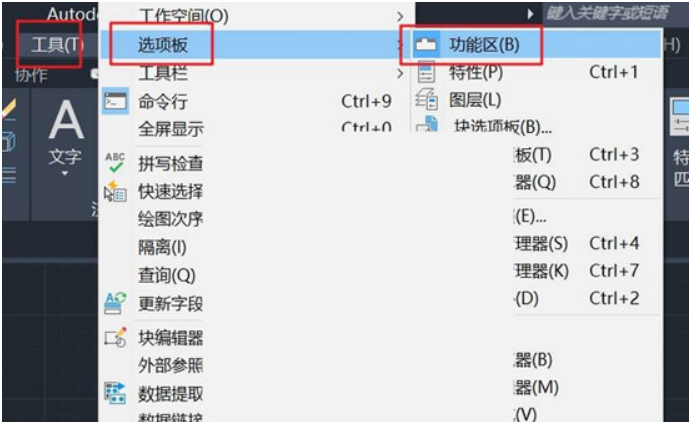
3、勾选工具条
打开工具菜单,工具栏,AutoCAD,把标准,样式,图层,特性,绘图,修改,绘图次序勾上,如图。
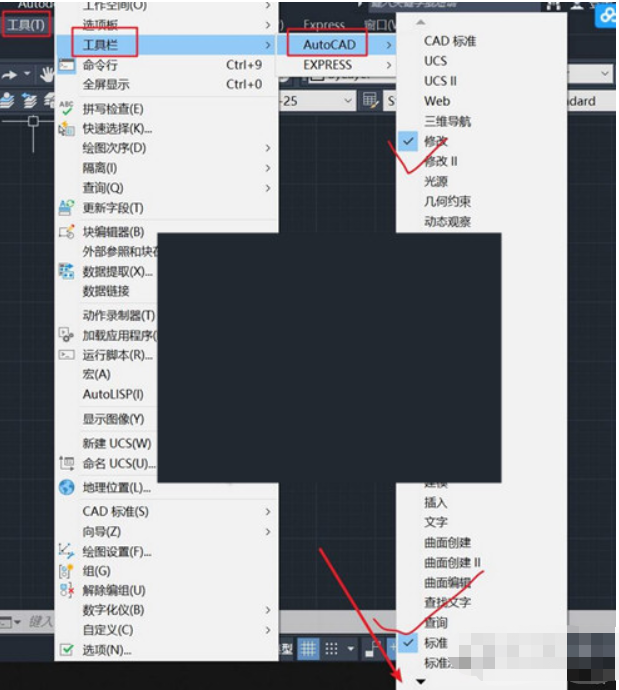
4、将当前工作空间另存为【经典界面】;
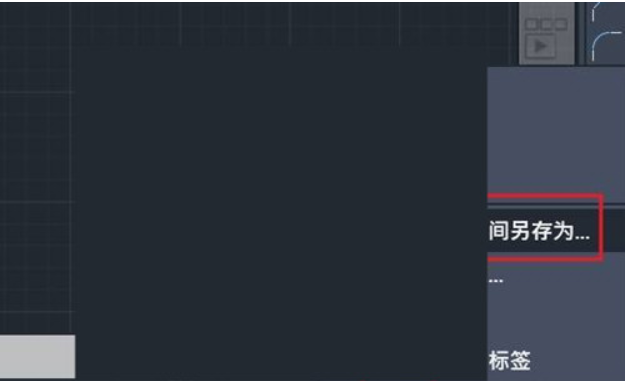
5、以后直接右下角切换即可。
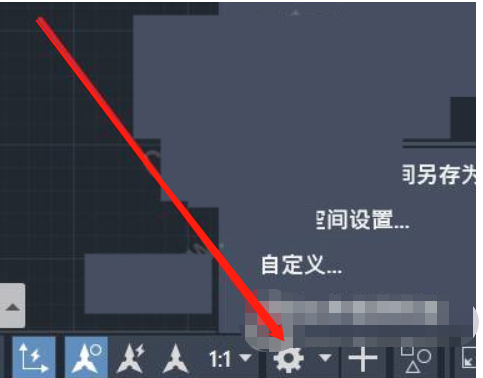
autocad2020安装教程:
1、在华军软件园将AutoCAD2020下载下来,并解压到当前文件夹中,点击其中的exe应用程序,进入安装向导界面,接着点击安装。
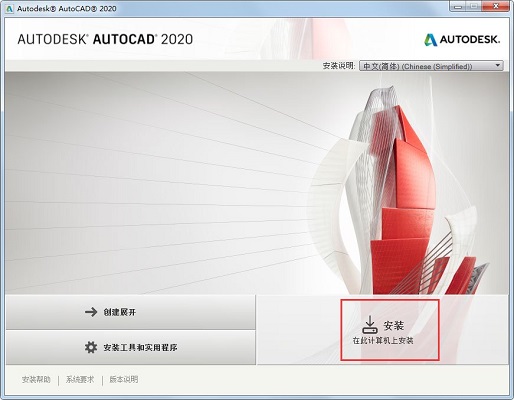
2、选择软件安装位置界面,小编建议用户们安装在D盘中,选择好安装位置点击下一步。
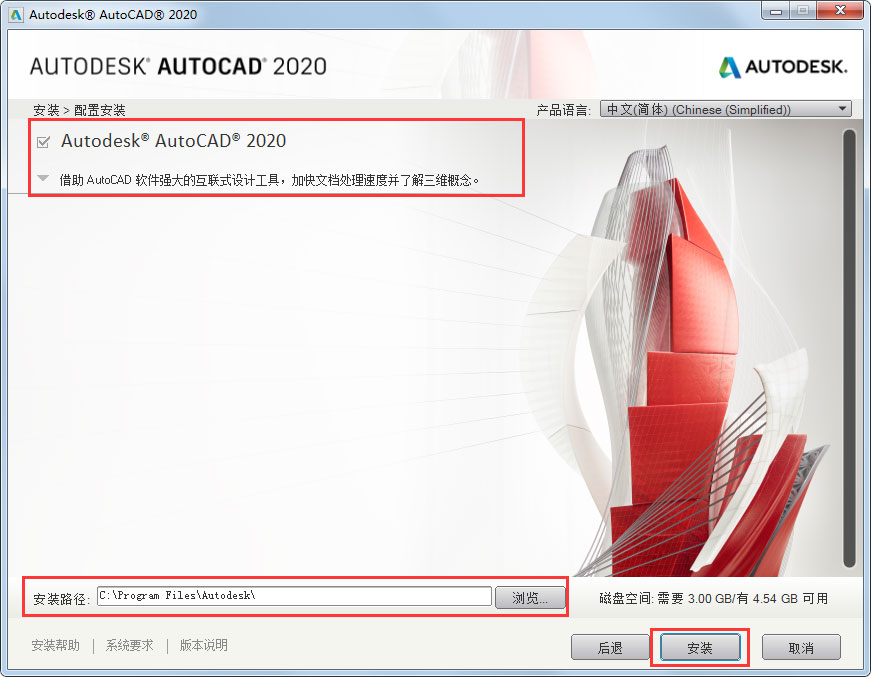
3、AutoCAD2020安装结束,点击完成即可。